Састајеш се са пријатељима да учиш. Ако сте попут мене, не можете да поднесете тишину и потребна вам је музика у позадини. Добра вест је да Зоом има опцију делите само звук на рачунару. Можда сте делили екран и пуштали видео за позадинску музику, али то више није неопходно.
Али, ако се неко повезује са свог паметног телефона, дељење екрана заузима цео екран, што му може бити непријатно. Али коришћењем опције која вам омогућава само дељење звука са рачунара, они на мањим уређајима ће увек моћи да виде све и чују шта делите.
Како делити само аудио на Зоом-у
Када постоји нешто што ваши Зоом пријатељи морају да виде и чују, дељење екрана је најбољи начин. Али, понекад, све што желите да урадите је да делите звук свог рачунара. Да бисте то урадили, све што треба да урадите је отворите апликацију Зоом, и када сте на састанку, кликните на зелени Дели екран опција.
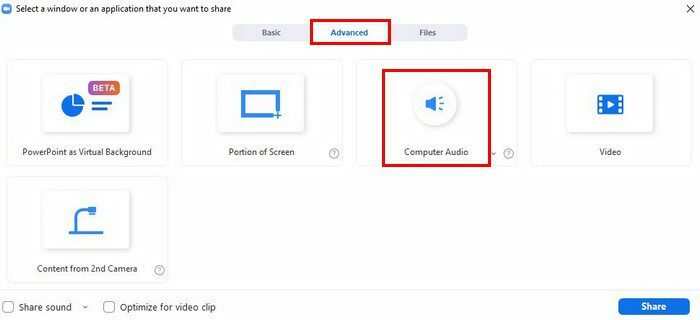
Појавиће се нови прозор са различитим опцијама. Обавезно кликните на Напредна картица на врху, праћено Рачунарски аудио опција. Када је означено плавом бојом, то значи да је изабрано и сада можете да кликнете на
плаво дугме за дељење у доњем десном углу. Не заборавите да кликнете на падајући мени близу Рачунарски аудио опција. Помоћу ове опције можете делити стерео звук.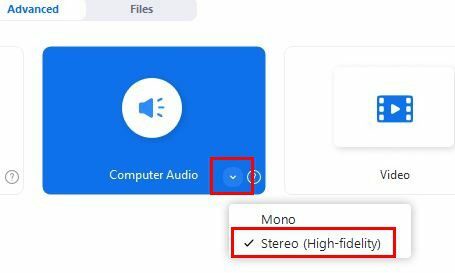
Знаћете да делите звук са рачунара јер ћете на врху екрана видети поруку која вас обавештава. Такође ћете видети опцију за заустављање дељења у црвеној боји. Дакле, када будете спремни да престанете са дељењем звука, једноставно кликните на то да бисте га зауставили.
Нешто друго можете покушати добити најбољи могући звук у вашем Зоом састанку је да подесите опцију Суппресс позадинске буке. То можете учинити тако што ћете отићи у Подешавања тако што ћете кликнути на своју профилна слика. Кликните на Подешавања а затим кликните на Аудио картица лево. Потражите Смањите позадинску буку одељак и обавезно изаберите Ниско опција.
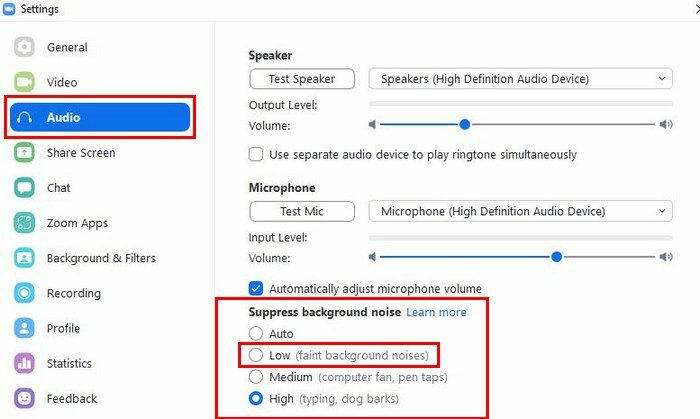
Други начини за побољшање квалитета звука зумирања
Један од многих начина да побољшати звук за ваш Зоом састанак је улагање у микрофон високог квалитета. Ови микрофони ће вам дати много бољи звук од микрофона на вашем лаптопу или Андроид уређају. Такође ћете знати где треба да разговарате да бисте могли да се чујете и можете да га преместите где год желите. Ако су микрофони прескупи, можете покушати да набавите слушалице са добрим микрофоном. То ће бити много боље од микрофона на вашем лаптопу.
У Аудио поставци на Зоом клијенту. Поред тога колико се позадинске буке може чути, можете оптимизовати микрофон. Такође, ако видите да вам Зоом даје могућност да се повежете преко звука на рачунару или да позовете број телефона, изаберите онај који вам највише одговара.
Али, уверите се да не користите оба, или ћете добити ехо. Иста ствар ће се десити ако је неко ко је на истом Зоом позиву преблизу вама. Такође, уверите се да микрофон није преблизу или предалеко од вас за најбољи звук. Такође можете испробати проширење Зоом под називом Крисп. Уклања позадинску буку. Дакле, ако је ваше окружење обично бурно, ово је одлична опција.
Како омогућити и сачувати оригинални звук на десктопу и Андроиду
Шта је оригинални звук? Оно што ради је то што вам омогућава да задржите звук са микрофона без потребе да користите функције поништавања одјека и побољшања звука у апликацији. Можда ваш микрофон већ има функције и није вам потребно никакво додатно побољшање.
Ако користите десктоп клијент, кликните на свој профилна слика, а затим следи Подешавања опција. Кликните на Аудио картица, и испод Музика и професионални аудио, кликните на оквир за Оригинал Соунд опција. Сада ћете видети како се појављују три аудио опције.
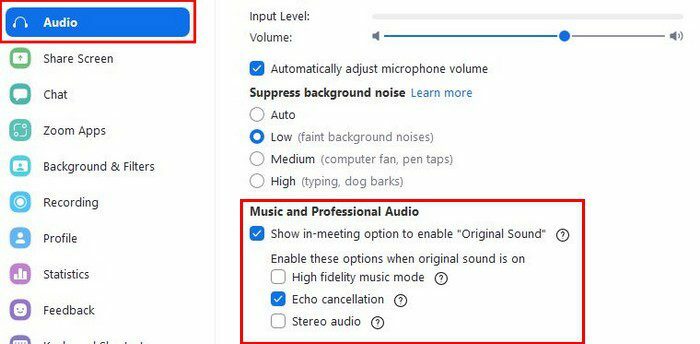
Ако сте на свом Андроид уређају, мораћете да отворите апликацију и куцните на зупчаник. Иди на Подешавања, а затим следе Састанци. На врху, Под Аудио, додирните Користите оригинални аудио.
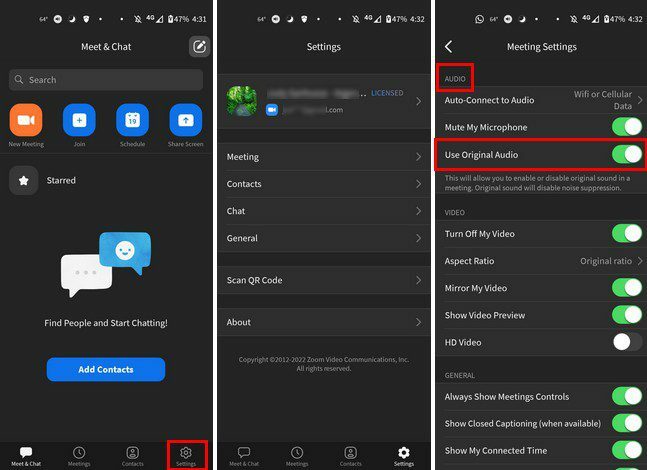
Сада када сте то омогућили, видећете опцију да омогућите оригинални звук у горњем левом углу састанка сваки пут када се придружите Зоом састанку. Ако користите свој Андроид уређај, можете омогућити оригинални звук тако што ћете отићи на Још и изабрати Оригинални звук.
Закључак
Желите да имате најбољи могући звук када сте на Зоом састанцима. Добро је што Зоом нуди различите опције које можете изабрати. Уласком у подешавања апликације можете бирати између различитих опција побољшања звука. Шта мислите колико ћете промена направити? Обавестите ме у коментарима испод и не заборавите да поделите чланак са другима на друштвеним медијима.